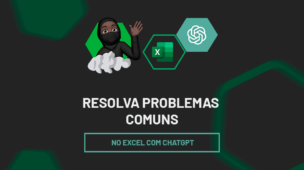Se você já se perguntou como filtrar dados entre dois valores específicos no Excel, a função FILTRO é a resposta. Pois esta função, introduzida no Excel 365, é uma ferramenta poderosa que permite filtrar e extrair dados que atendem a critérios específicos de uma matriz ou intervalo.
Além disso, a função FILTRO é incrivelmente versátil, que pode ser usada para uma variedade de tarefas de filtragem de dados.
Seja você um profissional de análise de dados procurando maneiras de refinar seus conjuntos de dados, ou um usuário casual do Excel tentando organizar suas informações, a função FILTRO pode ser uma adição valiosa ao seu arsenal de ferramentas do Excel.
Tem muitas Dúvidas Sobre a Função? Confira abaixo o tutorial para iniciantes:
Baixe a planilha para praticar o que foi ensinado neste tutorial:
Como Filtrar Itens Entre Dois Valores no Excel [Função FILTRO]
Antes de mais nada, note que a seguir temos uma relação de produtos (Fictícios) e suas respectivas quantidades:
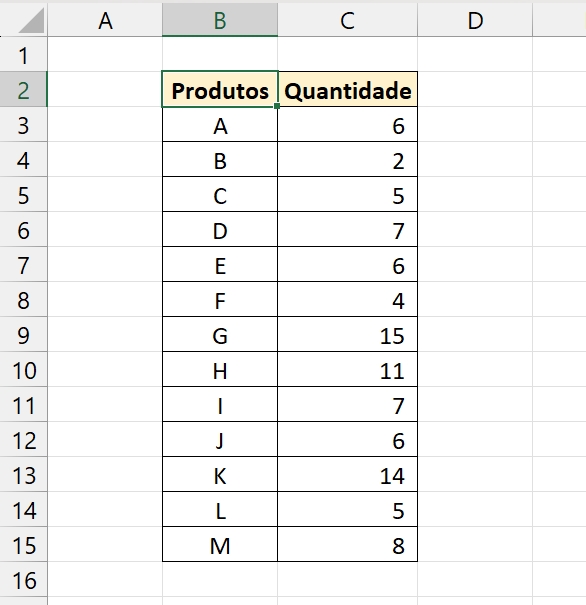
Usaremos a função FILTRO para extrair todos os produtos que possuírem quantidades entre 8 até 20.
Sendo assim, note também que não somente os produtos serão extraídos, mas como também suas quantidades. Ok?
Logo, abrindo a função na célula E3, na primeira sintaxe “matriz”, devemos selecionar todos os dados referente as duas colunas B3:C15. Porque são essas informações que deverão ser extraídas:
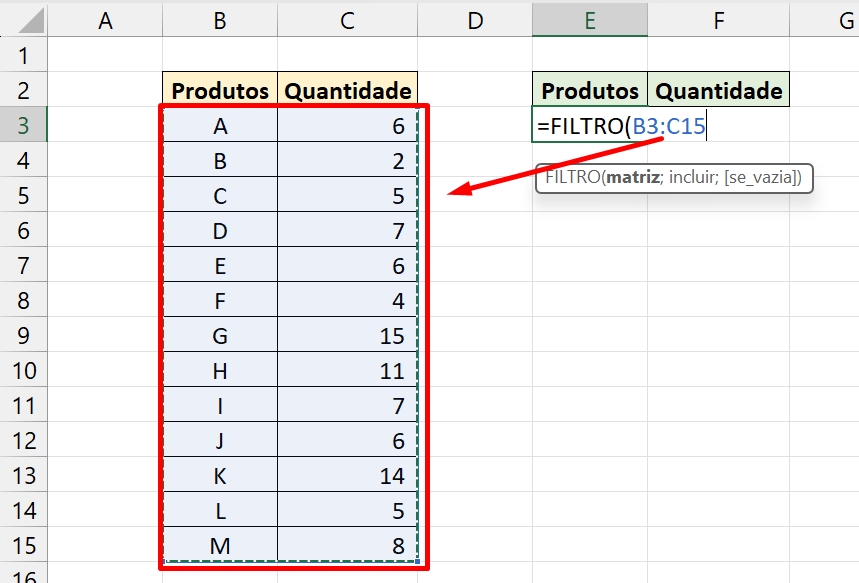
Na próxima sintaxe “incluir”, ficará nosso critério, então tudo que estiver entre 8 e 20, será incluso no resultado:
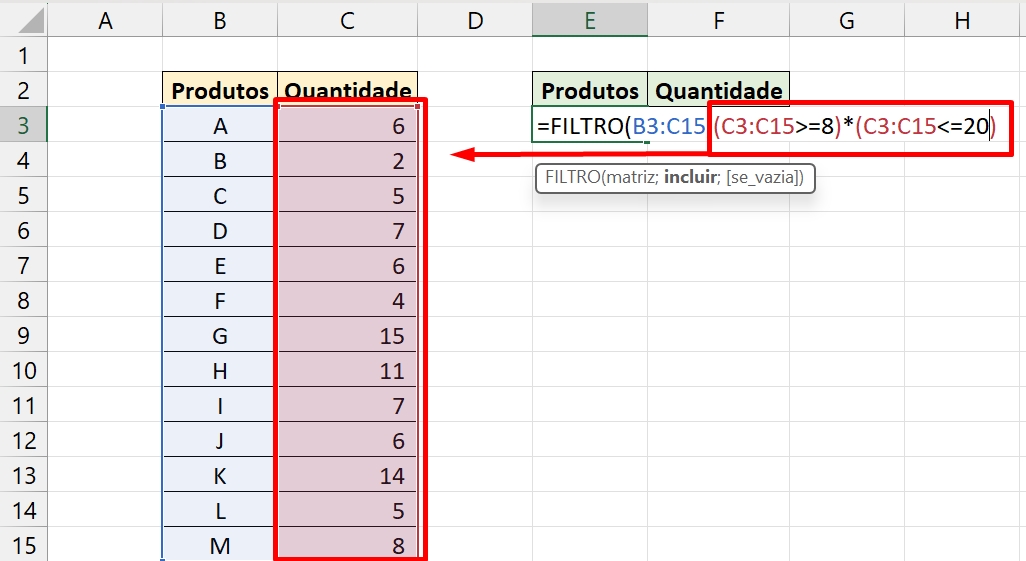
Entendamos melhor a fórmula passo a passo:
(C3:C15>=8)*(C3:C15<=20): Se alguns dos valores forem maiores ou iguais a 8 e alguns dos valores forem menores ou iguais a 20, então esse resultado será verdadeiro e a função FILTRO considerará somente as linhas das colunas, que possuírem essa faixa numérica.
- Esse sinal ( >= ) representa: Maior ou igual
- Esse sinal ( <= ) representa: Menor ou igual
O que está acontecendo na segunda sintaxe da função, são duas condições, onde estamos comparando a coluna quantidade, com >=8 e <=20.
Em seguida, após completar a segunda sintaxe com essas duas condições, fecharemos a função e pressionar a tecla ENTER para confirmar.
Veja o resultado:
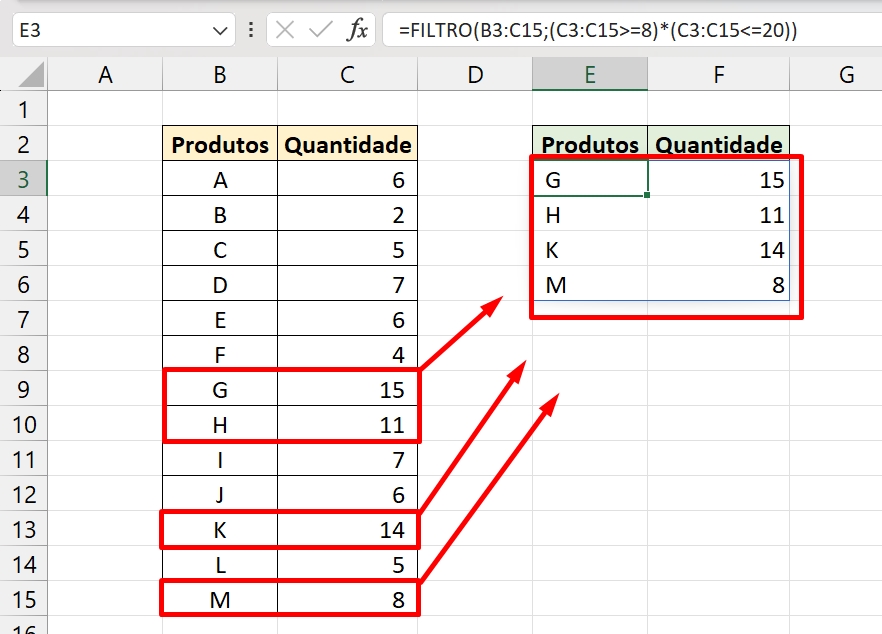
Você concorda comigo? Que os produtos G, H, K e M possuem quantidades entre 8 até 20? É muito simples, fácil e bem objetivo entender a função FILTRO.
Curso de Excel Completo: Do Básico ao Avançado.
Quer aprender Excel do Básico ao Avançado passando por Dashboards? Clique na imagem abaixo e saiba mais sobre este Curso de Excel Completo. 
Por fim, deixe seu comentário sobre se gostou deste post tutorial e se você irá usar essas técnicas em suas planilhas de Excel. E você também pode enviar a sua sugestão para os próximos posts. Até breve!
Artigos Relacionados ao Excel:
- Função FILTRO vs Filtro Avançado no Excel 365
- Retornar Vários Valores com a Função FILTRO no Excel [GUIA PRÁTICO]
- PROCV com Filtro Avançado no Excel
- Como Extrair Datas Que Não Aparecem na Coluna no Excel 365

![Como Filtrar Itens Entre Dois Valores no Excel [Função FILTRO]](https://ninjadoexcel.com.br/wp-content/uploads/2023/11/COMO-FILTRAR-ITENS-ENTRE-DOIS-VALORES-NO-EXCEL-FUNCAO-FILTRO-380x249.jpg)